怎么设置CAD看图软件的光标
CAD看图软件是很多人在工作和学习中常用的一个软件,在使用的过程中,光标的设置是特别重要的,那么有时候在制作图纸的时候,想要设置好合适光标,应该怎么操作呢?现在就让小编教你几招吧!

1.打开CAD看图软件,点击左上角的“文件”找打“选项”
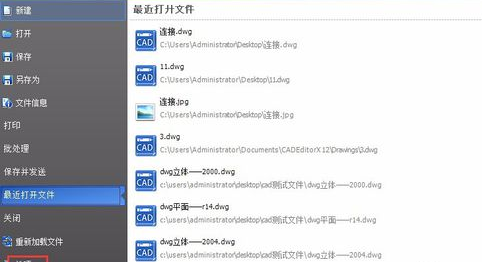
2.点击文件之后会出现一个下拉框,在最下方有个“选项”。点击进入。
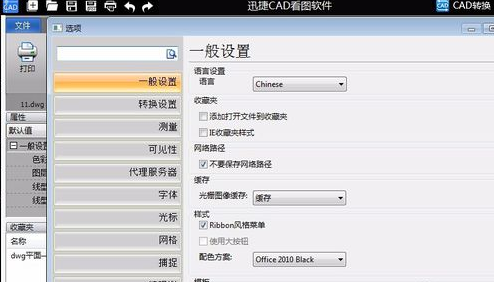
3.之后我们会看到很多的功能设置,点击“光标”。
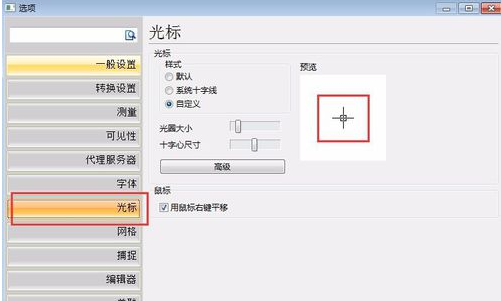
4.我们会看到原始的光标样式以及默认、系统十字线、自定义,点击“自定义”就可以设置光标的大小了。
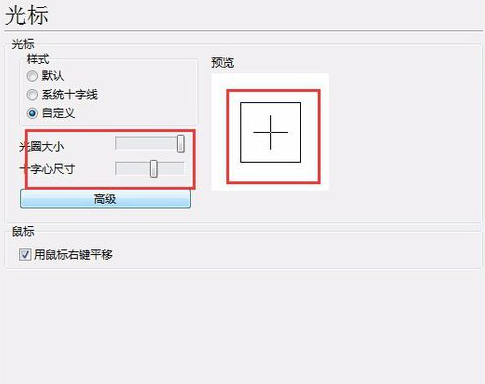
5.如果想要设置其他,点击“高级”。

6.会跳出一个框口可以设置光标的颜色等。
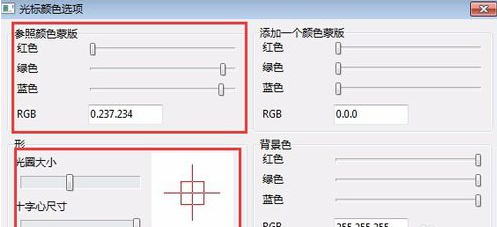
相关阅读
- 怎么设置CAD看图软件的光标
- 光速输入法的光标跟随问题已经候选框和鼠标定位设置教程
- ps添加文字光标只是小黑点输入文字不显示 文字看不到怎么办
- iPhone 7手机输入消息时怎么移动光标 苹果移动光标方法介绍
- win10鼠标光标不见了怎么办
- ipad连接蓝牙鼠标后没有光标
- java怎么设置光标位置 java设置光标位置方法
- 为什么光标要设计成不对称的?英特尔又双叒来科普了
- 为什么电子表格里的光标不会随着键盘上下左右移动
- QQ使用QQ拼音如何改变输入拼音串的光标位置
《怎么设置CAD看图软件的光标》由网友“花与茶”推荐。
转载请注明:http://www.modouwifi.com/jiaocheng/0520OI12021.html